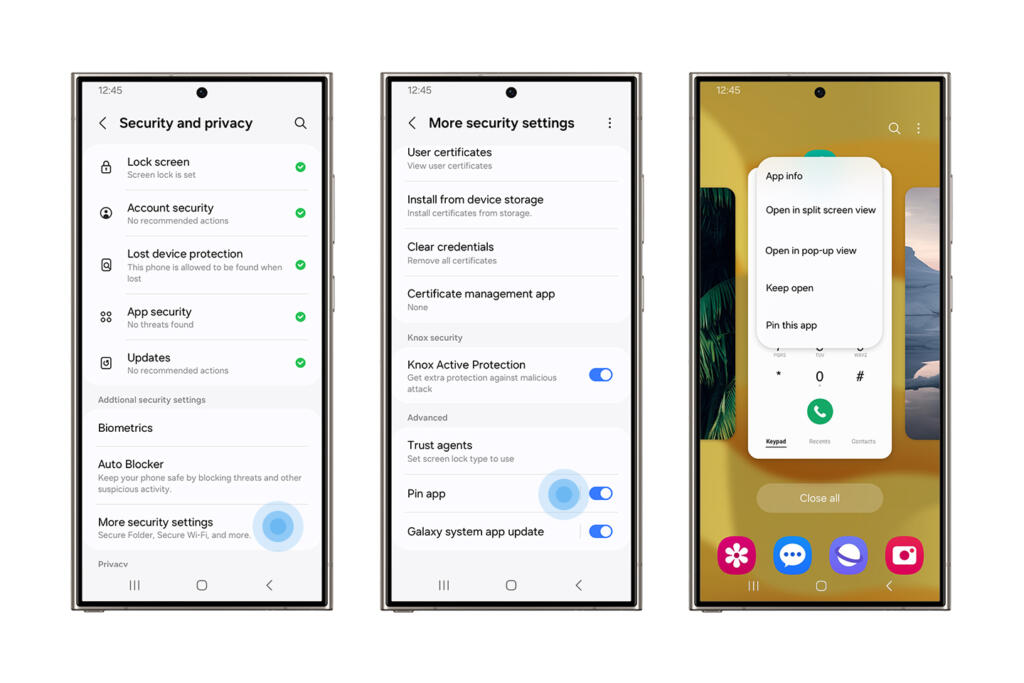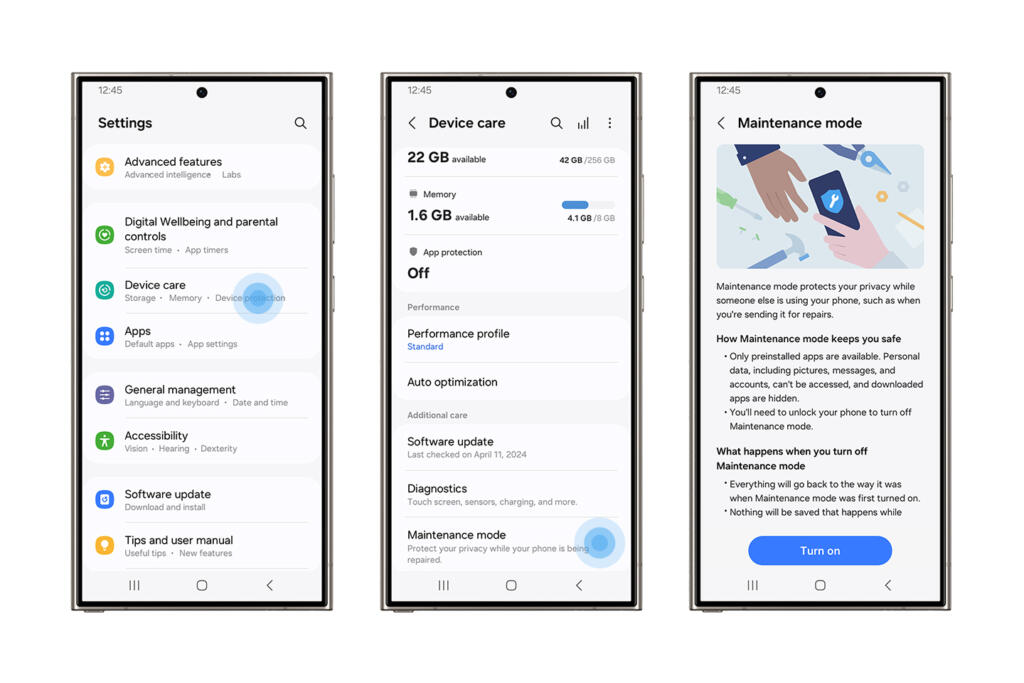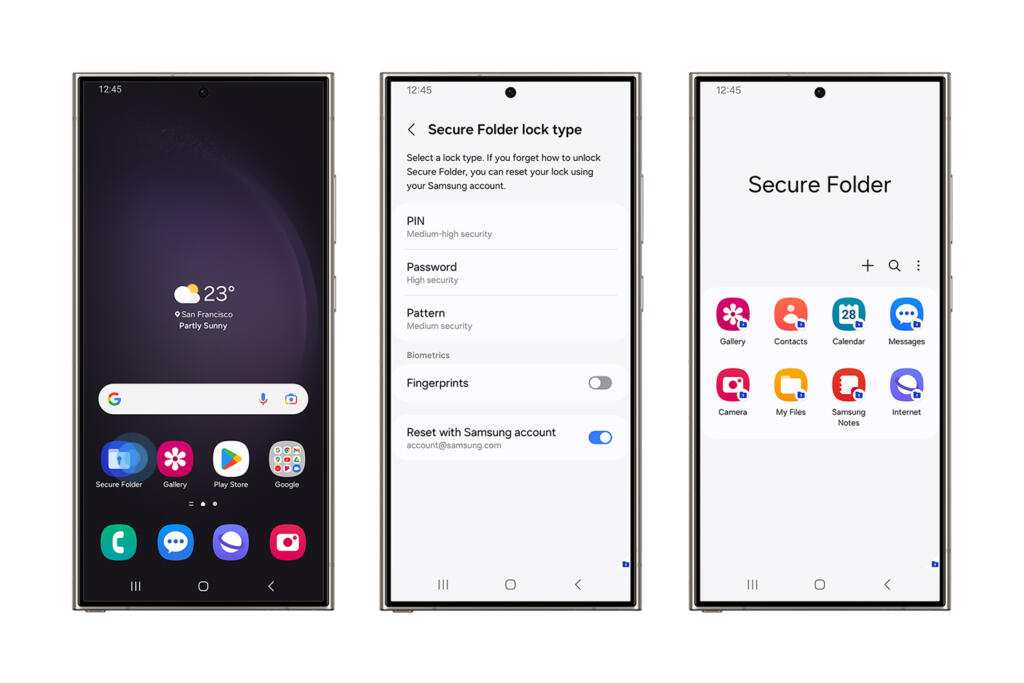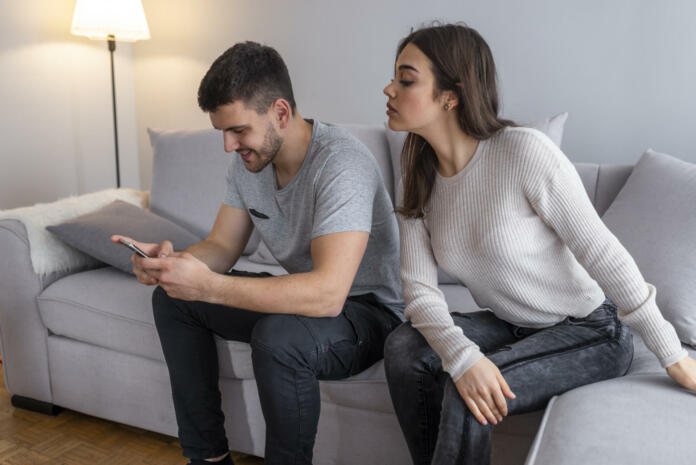
Telefoni so nenehno v naših rokah. Ali ste pomislili, kako pogosto pridejo v roke drugim? Ne glede na to, ali gre za zabavo otroka, prikaz nečesa smešnega prijatelju ali pošiljanje telefona v popravilo, svoje dragocene naprave presenetljivo pogosto dajemo v roke drugim. Vsakič, ko to storimo, tvegamo, da bomo omogočili prevelik dostop in lahko se zgodi vdor v zasebnost.
Z uporabo Pripenjanje aplikacije (Pin App) in Način vzdrževanja (Maintenance Mode) vam ni treba skrbeti, da bi kdo vohunil okoli vas. Sami odločate, kaj lahko ljudje vidijo in česa ne, ne glede na to, kdo ima v rokah vašo napravo. To je, kot da bi imeli osebnega varnostnika za svoj telefon.
Pripenjanje aplikacije
Ko želite nekomu pokazati fotografije in mu izročite telefon imate lahko nekoliko neprijeten občutek. Pokazati želite fotografije z dopusta ali nekaj smešnega, kar ste shranili. A potem oseba, ki drži vaš telefon po naključju odpre drugo aplikacijo in vidi fotografijo, sporočilo ali karkoli drugega, česar mu niste nameravali pokazati. To je neprijeten trenutek, a s funkcijo Pripenjanje aplikacije lahko preprečite, da bi se to ponovilo.
Pripenjanje aplikacije je vaš osebni vratar za vaše aplikacije, ki preprečuje vstop ljudem tja, kjer niso dobrodošli. Namesto tega jih zadrži točno tam, kjer naj bi bili. V aplikaciji, ki ste jo delili, in nikjer drugje.
Pripenjanje aplikacije deluje tudi kot znak Ne moti, ki preprečuje neprijetna pojavna obvestila, ki lahko prikažejo občutljive podatke, čeprav ste želeli deliti le smešno objavo z družbenih medijev.
Nastavitev funkcije Pripenjanje aplikacije je hitra in preprosta. Preprosto pojdite v Nastavitve in nato v Varnost in zasebnost. Nato se pomaknite navzdol in poiščite Več varnostnih nastavitev, kjer lahko vklopite Pripenjanje aplikacije ali tapnete na Pripenjanje aplikacije za prikaz več nastavitev. Za dodatno varnost lahko izberete možnost Pred odpenjanjem vprašaj za način Vzorec, tako da bo vsakdo, ki ima vaš telefon, potreboval geslo za izhod iz odprte aplikacije.
Nato odprite aplikacijo, ki jo želite deliti, tapnite Nedavno (ali podrsajte navzgor in držite, če uporabljate geste podrsanja), nato tapnite ikono nad aplikacijo. Izberite možnost Pripni to aplikacijo, in to je vse.
Nastavitve > Varnost in zasebnost > Več varnostnih nastavitev > Pripenjanje aplikacije
Način vzdrževanja
Skoraj vsakdo med nami bo v določenem trenutku življenjskega cikla svoje naprave le to oddal v popravilo tretji osebi zaradi razpokanega zaslona ali poškodovanega polnilnega priključka. Največkrat moramo svojo napravo za nekaj časa poslati drugam, da se opravi popravilo, kar prinaša določena tveganja, vključno z možnostjo dostopa tretjih oseb do zasebnih podatkov v naših napravah.
Tudi najbolj previdni med nami se ne morejo izogniti nesrečam. Ko pošljete telefon, da vam popravijo razpokan zaslon ali poškodovan polnilni priključek, ne veste, kdo lahko dostopa do vaših podatkov.
Takrat lahko uporabite Samsung Način vzdrževanja. Ta je posebej zasnovan za zaščito in skrivanje vaših osebnih podatkov pred dostopom, ko naprava zapusti vaše roke in je poslana na kakršno koli popravilo.
Ko aktivirate Način vzdrževanja, lahko nastavite ločen uporabniški profil, s čimer zagotovite, da vaš primarni račun in podatki ostanejo zasebni. Ta način lahko aktivirate v nastavitvah naprave, kjer tapnete Skrb za napravo, nato pa se pomaknete do Način vzdrževanja in tapnete nanj, ali pa ga aktivirate prek aplikacije Samsung Members.
Ko vklopite Način vzdrževanja, lahko skrijete vse osebne podatke, vključno s fotografijami, videoposnetki, stiki in sporočili, ter preprečite vsak nepooblaščen dostop. Zagotavlja tudi, da iz vaše naprave ne bodo pomotoma izbrisani podatki, na primer v servisnem centru. Če morate svojo napravo poslati na popravilo, lahko tudi zagotovite, da bodo tisti, ki bodo dostopali do nje, imeli dostop le do osnovnih funkcij naprave, ki jim omogočajo izvedbo potrebne servisne diagnoze.
Nastavitve > Skrb za napravo > Način vzdrževanja
Varna mapa
Samsung Knox zagotavlja več ravni varnosti in zasebnosti, ne le za zaščito uporabnikov, temveč tudi za možnost izbire, kaj želijo zaščititi. Za tiste, ki želijo svoje najbolj osebne podatke ohraniti ločene in varne, je na voljo Varna mapa (Secure Folder).
To je shramba, ki zaklene vaše podatke, tako da do njih ni mogoče dostopati prek običajnega pomnilnika telefona. V njem lahko hranite najbolj zasebne podatke, kot so koledar in podatki o stikih, pa tudi zapiski, fotografije, videoposnetki, datoteke in celo aplikacije. Varno mapo lahko celo šifrirate, da bodo vaše aplikacije in podatki še bolj zaklenjeni do naslednjega odprtja mape.
Varno mapo najdete v aplikacijah. Ko jo prvič odprete, morate nastaviti vrsto zaklepanje s kodo PIN, vzorcem ali geslom. Poleg teh lahko dodate tudi zaklepanje s prstnim odtisom. Potem lahko začnete z delom. Vse, kar ustvarite v varni mapi, bo samodejno shranjeno v njej, lahko pa vanjo tudi kadar koli premaknete podatke.
Če želite na primer shraniti kopijo vozniškega dovoljenja, ga lahko v Varni mapi fotografirate z aplikacijo Kamera ali pa izberete fotografijo v Galeriji, tapnete meni z možnostmi (tri pike) in nato izberete Premakni v Varno mapo.
Na marsikaj ne morete vplivati, vendar vam želi Samsung na področju zasebnosti omogočiti čim več nadzora. S funkcijami Pripenjanje aplikacije, Način vzdrževanja in Varna mapa ste še dodatno zavarovani pred radovednimi pogledi.
Nastavitve > Varnost in zasebnost > Več varnostnih nastavitev > Varna mapa